Jak usunąć zapisane informacje z funkcji Autofill w Firefoxie

Usuń zapisane informacje z funkcji Autofill w Firefoxie, postępując zgodnie z tymi szybkim i prostymi krokami dla urządzeń z systemem Windows i Android.

Wiele witryn, zwłaszcza portali społecznościowych, automatycznie odtwarza filmy, które pojawiają się w Twoim kanale. Filmy zazwyczaj zaczynają się odtwarzać dopiero po przewinięciu do widoku, chociaż nie zawsze tak jest. Autoodtwarzanie zostało zaprojektowane przez operatorów witryn w celu zwiększenia zaangażowania użytkowników. Mamy nadzieję, że przynajmniej niektórzy użytkownicy zdecydują się dalej oglądać film, którego inaczej by nie obejrzeli.
Autoodtwarzanie może być denerwującą funkcją z wielu powodów. Po pierwsze, w przypadku użytkowników z ograniczonymi limitami danych automatyczne odtwarzanie wideo wykorzystuje część ich limitów danych, nawet jeśli nigdy nie chcesz oglądać wideo. W niektórych przypadkach automatycznie odtwarzane filmy są również automatycznie odtwarzane z włączonym dźwiękiem. Może to być szczególnie denerwujące, jeśli nagle rozbrzmiewa głośnymi dźwiękami w cichym otoczeniu lub nakłada się na inną muzykę, której słuchasz.
Firefox na Androida oferuje możliwość zastąpienia i wyłączenia autoodtwarzania w dowolnej witrynie otwartej w przeglądarce. Aby móc wyłączyć autoodtwarzanie, musisz otworzyć ustawienia w aplikacji.
Aby uzyskać dostęp do ustawień w aplikacji, musisz najpierw dotknąć ikony z trzema kropkami w prawym górnym rogu aplikacji.
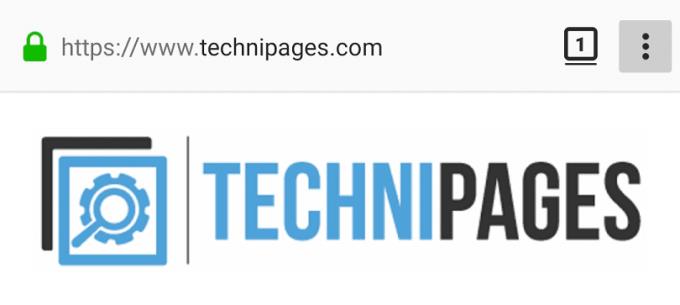
Stuknij ikonę z trzema kropkami w prawym górnym rogu, aby uzyskać dostęp do ustawień w aplikacji.
Następnie w wyświetlonym polu rozwijanym dotknij "Ustawienia", co będzie drugą opcją od dołu.
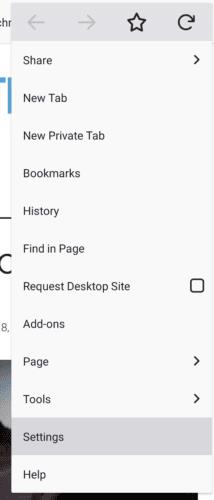
Wybierz "Ustawienia" w rozwijanym polu, aby otworzyć ustawienia w aplikacji.
W ustawieniach dotknij "Zaawansowane", trzecia opcja od dołu, aby otworzyć ustawienia zaawansowane.
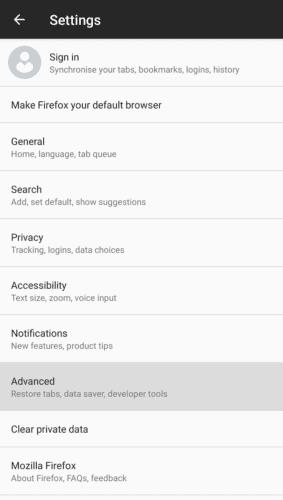
Wybierz "Zaawansowane", które będzie trzecim ustawieniem od dołu.
W ustawieniach zaawansowanych dotknij "Zezwalaj na autoodtwarzanie" w "Media", aby skonfigurować, czy filmy mogą automatycznie rozpoczynać odtwarzanie, czy nie.
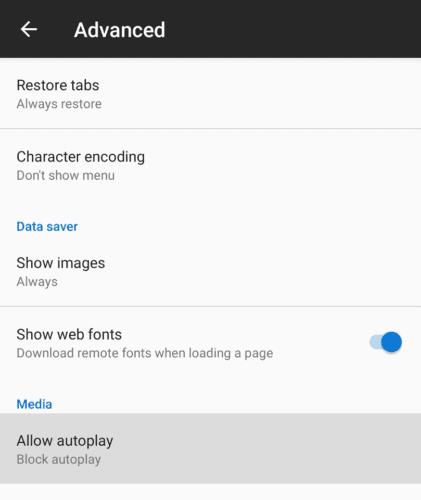
Dotknij "Zezwól na autoodtwarzanie", aby skonfigurować ustawienie autoodtwarzania.
Dostępne są dwie opcje autoodtwarzania: „Zezwól na autoodtwarzanie” i „Zablokuj autoodtwarzanie”. Jeśli wybierzesz „Zezwalaj na autoodtwarzanie”, witryny będą mogły automatycznie odtwarzać filmy. I odwrotnie, jeśli wybierzesz „Blokuj autoodtwarzanie”, witryny nie będą mogły automatycznie odtwarzać filmów.
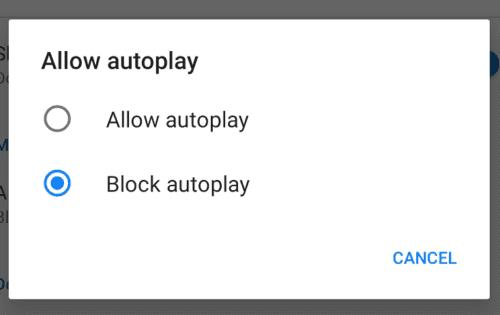
Wybierz, czy chcesz, aby autoodtwarzanie było dozwolone, czy zablokowane.
Usuń zapisane informacje z funkcji Autofill w Firefoxie, postępując zgodnie z tymi szybkim i prostymi krokami dla urządzeń z systemem Windows i Android.
Dowiedz się, jak wyłączyć irytujące automatyczne odtwarzanie wideo w Google Chrome i Mozilla Firefox za pomocą tego samouczka.
Wyczyść historię URL paska adresu w Firefox i zachowaj sesje prywatne, postępując zgodnie z tymi szybkim i łatwymi krokami.
Gdy otwierasz stronę główną w dowolnej przeglądarce, chcesz zobaczyć to, co lubisz. Gdy zaczynasz używać innej przeglądarki, chcesz ją dostosować do swoich upodobań. Ustaw niestandardową stronę główną w Firefoxie na Androidzie za pomocą tych szczegółowych kroków i odkryj, jak szybko i łatwo można to zrobić.
Zobacz, jak możesz zidentyfikować konkretny kolor za pomocą zintegrowanego narzędzia w Firefoxie, bez korzystania z oprogramowania osób trzecich.
Dowiedz się, jak łatwo dodać słowo lub inny język do sprawdzania pisowni w Firefoxie. Sprawdź również, jak wyłączyć sprawdzanie pisowni w przeglądarce.
Dowiedz się, jak wyświetlić zapisane hasła w popularnych przeglądarkach internetowych, takich jak Chrome, Opera, Edge i Firefox. Postępuj zgodnie z naszym przewodnikiem, aby zapewnić sobie bezpieczeństwo swoich danych.
Chcesz pozbyć się wyskakujących okienek na Macu? Przeczytaj artykuł i dowiedz się, jak blokować i zezwalać na wyskakujące okienka na Macu. Ten krótki przewodnik pomoże odblokować wyskakujące okienka
Aby zatrzymać powiadomienia z witryn Chrome, Edge lub Firefox w systemie Windows 11, zablokuj witryny w ustawieniach powiadomień. Oto jak.
Internet Explorer 9 Beta dostarcza i rozwiązuje wiele problemów.
Aby kontynuować korzystanie z kart w miejscu, w którym zostało przerwane w przeglądarce Chrome, Edge lub Firefox, musisz skonfigurować ustawienia uruchamiania i oto jak.
Mozilla wydaje długo oczekiwaną przeprojektowaną wersję Firefoksa, która ma być najbardziej konfigurowalną wersją, a także wiele innych funkcji.
Przeglądarka Mozilla Firefox jest już dostępna do pobrania w sklepie Microsoft Store zarówno dla systemu Windows 11, jak i Windows 10.
Gdy strony internetowe chcą przechowywać dane w Twojej przeglądarce, używają czegoś, co nazywa się plikiem cookie. Prawie każdy internauta zna słowo Chroń swoją prywatność i ustaw preferencje plików cookie w Firefoksie dla Androida na pożądane ustawienie. Po prostu skorzystaj z tego przewodnika krok po kroku.
Wykonaj poniższe czynności, aby Firefox zawsze był aktualny na Twoim komputerze i urządzeniu z Androidem. Łatwe do wykonania instrukcje.
Firefox jest czwartą najpopularniejszą przeglądarką internetową według statystyk użytkowania W3counter. Jeśli używasz Firefoksa, a Twój dostawca VPN oferuje VPN
Dawno minęły czasy, kiedy zdjęcia były zabierane do centrum fotograficznego raz na kilka miesięcy, drukowane i umieszczane w albumach rodzinnych i pokazywane tylko gościom
Chcesz zachować bezpieczeństwo podczas korzystania z Firefoksa? Jeśli tak, sprawdź, jakie ustawienia zabezpieczeń możesz chcieć zmienić.
Uzyskaj dodatkową warstwę bezpieczeństwa podczas przeglądania w Firefoksie. Włącz przeglądanie HTTPS i zachowaj szyfrowanie danych.
Jeśli nie możesz odświeżyć odwiedzanej strony internetowej, skorzystaj z rozwiązań wymienionych w tym przewodniku, aby rozwiązać problem.
Historie na Facebooku mogą być bardzo zabawne do tworzenia. Oto jak możesz stworzyć historię na swoim urządzeniu z systemem Android i komputerze.
Dowiedz się, jak wyłączyć irytujące automatyczne odtwarzanie wideo w Google Chrome i Mozilla Firefox za pomocą tego samouczka.
Rozwiąż problem, w którym Samsung Galaxy Tab S8 utknął na czarnym ekranie i nie włącza się.
Przeczytaj teraz, aby dowiedzieć się, jak usunąć muzykę i filmy z tabletów Amazon Fire i Fire HD, aby zwolnić miejsce, uporządkować lub poprawić wydajność.
Poradnik pokazujący dwa rozwiązania, jak na stałe uniemożliwić aplikacjom uruchamianie się przy starcie na urządzeniu z Androidem.
Ten poradnik pokazuje, jak przesyłać wiadomości tekstowe z urządzenia Android za pomocą aplikacji Google Messaging.
Masz Amazon Fire i chcesz zainstalować Google Chrome? Dowiedz się, jak zainstalować Google Chrome za pomocą pliku APK na urządzeniach Kindle.
Jak włączyć lub wyłączyć funkcje sprawdzania pisowni w systemie Android.
Kiedy Samsung zaprezentował nową linię tabletów flagowych, było na co czekać. Galaxy Tab S9 i S9+ przynoszą oczekiwane ulepszenia, a Samsung wprowadził także Galaxy Tab S9 Ultra.
Czy kochasz czytać eBooki na tabletach Amazon Kindle Fire? Dowiedz się, jak dodać notatki i podkreślać tekst w książce na Kindle Fire.

























